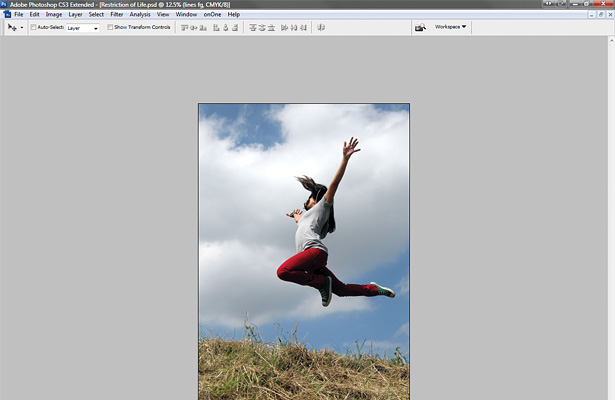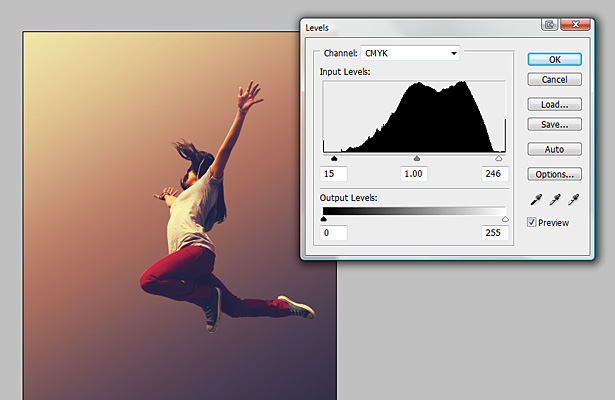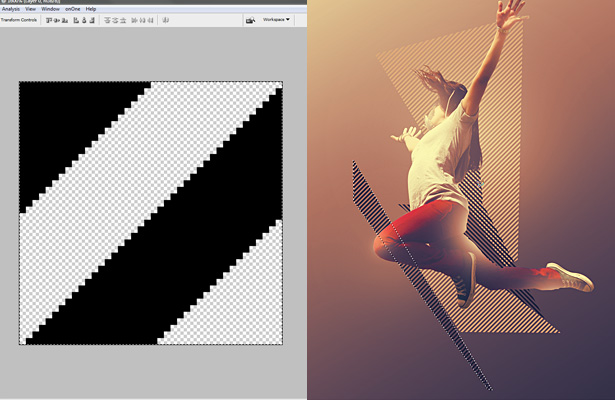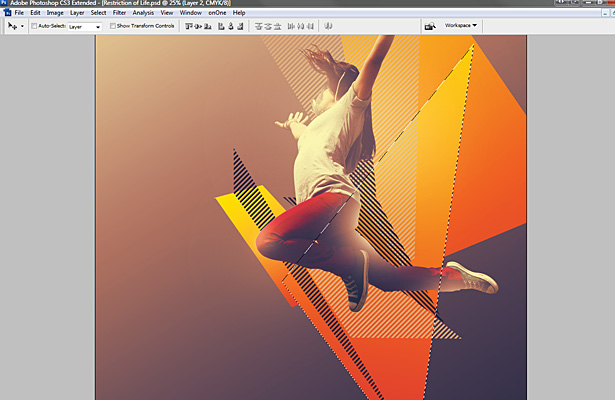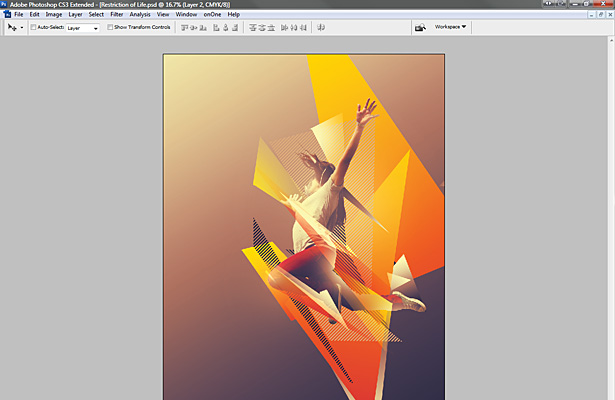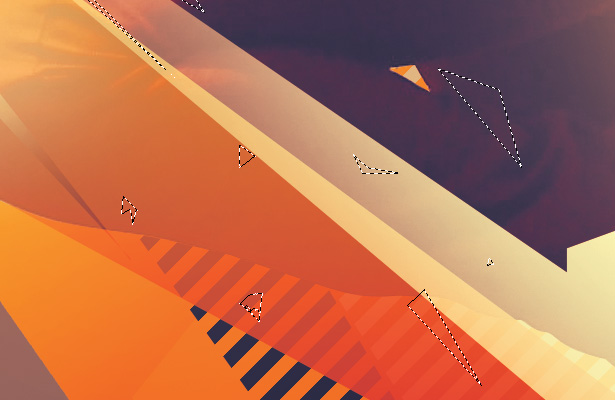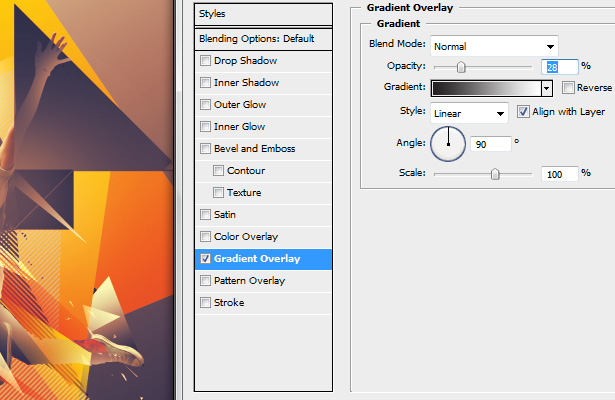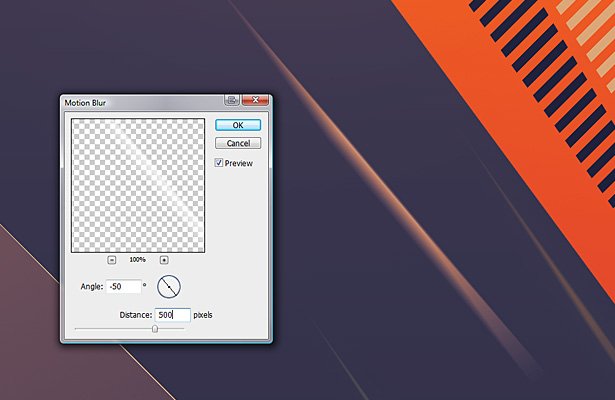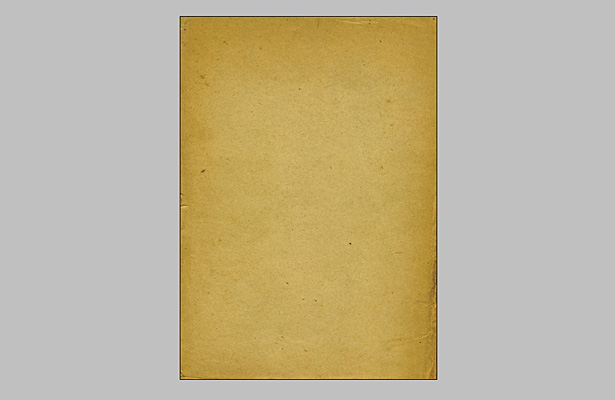كيف تصنع صورة نابضة بالحياة باستخدام ادوبي فوتوشوب
في هذا البرنامج التعليمي ، سوف نستكشف كيفية إضافة المزيد من الطاقة والديناميكية إلى صورة . يمكن تمديد التأثيرات واستخدامها على العديد من الصور لخلق شعور بالحركة والحيوية لصورة ثابتة.
تم إنشاء البرنامج التعليمي وكتبه الفنان الشهير مايك هاريسون (الملقب destill) وهذا هو أول درس تعليمي لمدونة. وقد ظهر عمله في مجلات الكمبيوتر والفوتوشوب المتقدمة.
حسنا ، ما يكفي من مقدمة ، وعلى مع البرنامج التعليمي ...
الخطوة 1
ابدأ باختيار صورة مشابهة لهذه الصورة لشخص يقفز في الهواء ( الصورة الأصلية ). اختر صورة تشعر أنها تحتوي على قدر كبير من الطاقة بالفعل ، حتى قبل إضافة أي شيء آخر. قم بإنشاء مستند جديد بحجم A3 مع 300 نقطة في البوصة ، أو إذا كنت تفضل أصغر قليلاً ، ثم اذهب إلى A4 300dpi.
الخطوة 2
اسحب صورتك إلى المستند الجديد واستخدم أداة القلم ، ابدأ بعناية بإضافة نقطة تلو الأخرى حتى تتجول حول جسم الفتاة بالكامل. اضغط على A لتحديد أداة تحديد المسار وانقر بزر الماوس الأيمن على المسار> إنشاء قناع متجه . هذا سيعطينا ميزة نظيفة ونطرح الخلفية ، وعلى استعداد لنا لإضافة منطقتنا.
الخطوه 3
مع خلفية فارغة ، لنقم بإنشاء بعض العمق الفوري لهذه القطعة بإضافة تدرج . لذلك اختر أداة التدرج والاحتفاظ بها باللون الأسود إلى الأبيض. الآن اسحب من أسفل يمين إلى أعلى اليسار ، ولكن اسحب فوق حواف قماش بحيث يصبح لونها من الرمادي الداكن إلى الرمادي الفاتح.
الخطوة 4
الآن ، أود أحيانًا الحصول على لوحة ألوان ونغمة تم فرزها مبكرًا ، وفي حالة هذه القطعة ، لنفعل ذلك تمامًا. ما سنفعله هو شيء بسيط للغاية ولكنه فعال للغاية في خلق مزاج القطعة. في القائمة ، انتقل إلى Layer> New adjust layer> Gradient map . الآن اختر اللون الأزرق المعين ، الأحمر إلى التدرج الأصفر ، اضغط على موافق وقم بتعيين عتامة الطبقات إلى 40٪. يبدو الأمر مغسولًا بعض الشيء ، لذلك يجب عليك دائمًا إضافة عدة طبقات للتكيّف ، ومن أجل هذه القطعة ، سنضيف واحدًا للسطوع / التباين ، ثم إلى +8 للسطوع و +28 للتباين ، وواحد للمستويات والتي سنضبطها على 15 و 1.00 و 246 لصناديق الإدخال الثلاثة.
الخطوة 5
دعونا نعطي بعض البوب للفتاة وإضافة بعض الإضاءة. Ctrl + انقر فوق طبقة الأسهم الأصلية لإنشاء تحديد حول الفتاة ، ثم على طبقة جديدة ، واستخدم أداة الفرشاة واستخدام أحجام مختلفة وتعيين التدفق إلى حوالي 24٪ ، ابدأ تنظيف المناطق التي تعتقد أنها تبدو جيدة مع بعض الأبيض الضوء عليها. ثم خفض الشفافية إلى حوالي 15-35 ٪.
الخطوة 6
امنح القطعة بعض جاذبية الطاقة الفورية بإضافة بعض الخطوط القطرية في شكل اختيارات هندسية عشوائية مملوءة بنمط. أنشئ مستندًا جديدًا 40 × 40 بكسل وأنشئ شكلًا مشابهًا لقطعة الشاشة على اليمين أدناه ، واجعل الخلفية شفافة ثم Ctrl + A وانتقل إلى Edit> define pattern . عد الآن إلى المستند الرئيسي الخاص بك وقم بإنشاء بعض التحديدات الهندسية العشوائية باستخدام أداة المضلع متعددة الأضلاع وتحرير> املأها بنمطك. أبقهم في اتجاه طاقة شخصكم في القطعة وجعل بعض الأسود ، أبيض.
الخطوة 7
حان الوقت لإضافة بعض الأشكال الملونة الزاهية الكبيرة للحصول على هذه القطعة المتحركة. مرة أخرى باستخدام أداة المضلع ، قم بإنشاء بعض الأشكال الهندسية المتعددة الأشكال ، ومع أداة التدرج من الأحمر إلى الأصفر ، قم بملء اختياراتك وموضعك / تحويلك إلى أن يكون لديك ترتيب لطيف. ضعهم فوق أو خلف الأشكال المخططة المائلة ، أيًا كان شعورك يبدو جيدًا.
الخطوة 8
الآن البدء في طبقة عليه بإضافة الكثير من الأشكال من مختلف الأحجام على الفتاة وخلفها. افعل ما فعلناه في الخطوة الأخيرة باستخدام أداة lasso متعددة الأضلاع وإنشاء أشكال حادة. املأ بعضها بتدرج أسود إلى أبيض ، والبعض الآخر ذو لون أصفر إلى شفاف أو أحمر إلى شفاف ، قم باللعب معه حتى تقوم بملء الرسم التوضيحي بكمية لطيفة من الأشكال.
الخطوة 9
تبدو جيدة؟ انا أعتقد ذلك. الآن دعونا نحصل على بعض التفاصيل في هذه القطعة. للقيام بذلك يتيح إنشاء بعض القطع لتعزيز الطاقة للقطعة. أحضر أداة lasso المضلعة مرة أخرى وقم بإنشاء شكل زاوي صغير ، ابق مفتاح العالي وقم بإنشاء آخر. كرر هذا عدة مرات حتى يكون لديك مجموعة من الأشكال. ثم املأهم باللون الأسود / الأبيض والموضع. يمكنك أيضًا استخدام أداة القلم ، ولكن في هذه الحالة تكون أداة lasso أفضل حيث أن الأشكال ستشعر بمزيد من عدم انتظام التخطيط وغير المخطط له ، وهو ما نريده.
الخطوة 10
الوقت لتطوير قطعة أكثر من ذلك. قم بالاستيلاء على أداة lasso المضلعة (مرة أخرى) وقم بإنشاء بعض التحديدات الأخرى ، ولكن احتفظ بها على شكل مربع وليست حادة لتوفير بعض التباين للأشكال الأخرى التي أنشأناها في وقت سابق. املأ باللون الأسود وتطبيق طبقة متراكبة متدرجة مع الإعدادات الموضحة في لقطة الشاشة أدناه. لاحظ التأثير على ذراع البنات ، فهو يظهر الآن كشكل صلب بسبب الإضاءة التي أضفناها إليها في الخطوة 5. لذا ضع شكلاً خلف تلك الطبقة بحيث يظهر من خلاله ، كذلك لا تتردد في إنشاء هذا التأثير مع الجسم الآخر أجزاء من الفتاة.
الخطوة 11
للحصول على بعض الطاقة الإضافية والتدفق والتفاصيل يمكننا إضافة بعض الخطوط الرفيعة إلى الصورة ، سواء فوق أعلى الطبقات أو بعضها في الخلفية. التقط أداة الخط وحددها إلى 2 بيكسل عريضًا ، على طبقة جديدة تبدأ في رسم بعض الخطوط في اتجاه بقية الأشكال ، ولا تذهب معها إلى الجنون ، مع الاحتفاظ بها خفية. الآن جعل أداة الخط 1 بكسل واسعة وعلى طبقة جديدة أخرى رسم بعض خطوط أكثر ، كما لو أن الخطوط مجزأة.
الخطوة 12
لمزيد من تعزيز الطاقة دعونا إنشاء بعض خطوط الضوء. لذلك ، قم بإنشاء أشكال حادة أكثر وتملأها باللون الأبيض. انتقل إلى الفلتر> blur> حركة ضبابية ، واجعل الزاوية هي نفس زاوية الشكل ، مع تعيين المسافة العالية إلى حوالي 4-500. تكرار وترتيب بعض الأشكال واللعب مع التعتيم ومزج وسائط لمزيد من الاهتمام.
الخطوة 13
تبدو الصورة رائعة الآن ولكنها ليست كاملة ، تحتاج إلى بعض اللمسات الأخيرة. لذا ، قم بإنشاء جزيئات أكثر باستخدام أداة القلم أو اللاسو وملئها باللون الأبيض ووضعها خلف معظم الطبقات. يمكنك أيضًا إنشاء بعض الأشكال الأكبر مع التدرجات الدقيقة وطريقة المزج المتراكب لإضفاء مظهر جميل ، ووضعها كما تريد تحقيق توازن جيد. لقد وضعت علامة على المكان الذي أضفت فيه بعض الأشكال الإضافية لاستخدام التحديدات في لقطة الشاشة أدناه.
الخطوة 14
تقريبا هناك ، وجعل الأشياء أكثر ديناميكية لبعض الأشكال. أمسك أداة الفرشاة بحجم حوالي 900 مع ضبط التدفق على حوالي 15-20٪. اغسلها بلطف على المناطق لتفتيحها ، كن بارعا جدا مع هذا على الرغم من أنك لا تريد أن تقتلها. ثم خفض العتامة لمزجها بشكل جيد.
الخطوة 15
لللمسة النهائية بشكل جيد ، قد لا تكون من المعجبين بالقوام لكنني ، وبالنسبة لهذه القطعة ستعمل بشكل جيد. ابحث عن نسيج ورق عالي الدقة كالمادة الموجودة في لقطة الشاشة واسحبها فوق كل الطبقات في مستندك الأساسي ، وقم بتدرجها لتلائمها إذا لزم الأمر ، واضبط وضع المزج ليلقّم اللون مع التعتيم عند حوالي 40٪. هذا يجعل الألوان حقيقة في الحياة ويجعل الصورة أكثر متقلب المزاج.
الخطوة 16
لذلك نحن هناك ، تحقق من الصورة النهائية أدناه! مع مثل هذه الصور ، هناك طريق الحد الأدنى وطريق أكثر فوضوية حيث يمكننا الاستمرار في إضافة المزيد والمزيد من الأشكال. لكن في هذه الحالة ، استقرنا على شيء في الوسط برصيد جيد.
مكتوبة حصريا ل WDD بواسطة مايك هاريسون. يمكنك رؤية المزيد من عمله على موقعه على الويب destill.net
لا تدعني أوقفك بإضافة المزيد من العناصر ، افعل ما تشعرين به جيدًا ، فقط لا تذهب إلى الأعلى. آمل أن تكون قد استمتعت بهذا البرنامج التعليمي - الرجاء مشاركة تعليقاتكم أدناه ...